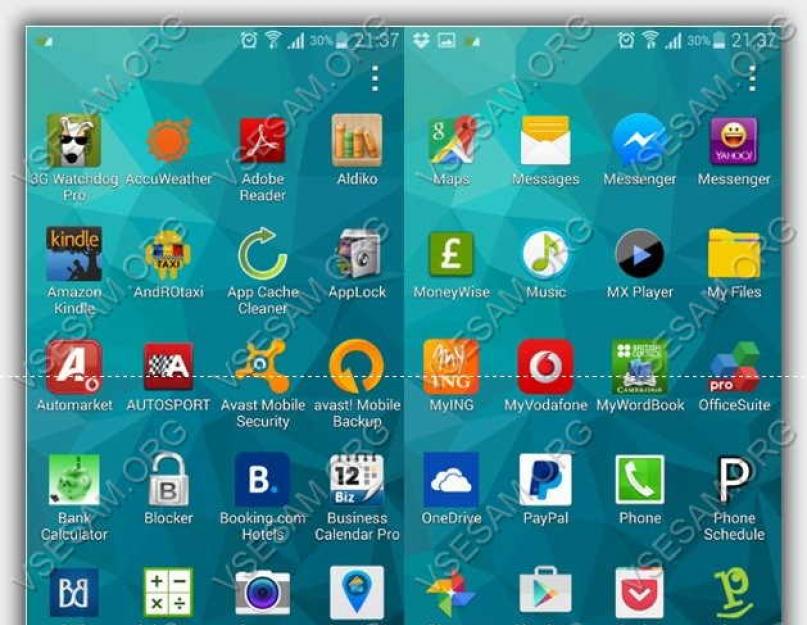Внутренней памяти телефона на андроиде 4.4.2, 6.0 и так далее, в смартфонах: samsung galaxy, lenovo, lg, htc, explay fly, sony xperia, асус, zte, explay и любом другом никогда не бывает достаточно, но вы можете освободить ее, если будете следовать некоторым советам, предоставленным ниже.
Большинство смартфонов марки Google Android имеют память системы 16 Гб встроенной и 2 Гб оперативной.
Телефоны, которые были выпущены несколько лет назад в своем диапазоне, как правило, имеют 4 Гб встроенной памяти и 512 Мб или 1 Гб оперативной.
Этого количества окажется недостаточно в случае интенсивного использования смартфона или планшета.
Вас не должно вводить в заблуждение наличием слота для карты памяти MicroSD, так как многие программы не могут быть перемещены на нее.
Это часто происходит потому, что операционная система андроид занимает в большинстве случаев более половину внутренней памяти устройства.
Кроме того, с некоторыми незначительными исключениями, многие производители телефонов устанавливают собственные файлы, которые занимают место и потребляют большую часть оперативной памяти.
Таким образом, можете обнаружить, что у вас не осталось места в телефоне. В такой ситуации вы должны прибегнуть к некоторым ухищрениям, чтобы освободить память системы
Я объясню, каким именно нужно следовать шагам. Кроме того, эти советы полезны, даже если у вас есть более чем 16 Гб встроенной памяти, так как доказано, свободного места никогда не бывает слишком много.
Шаг первый очистить встроенную память в телефоне андроид — удалите лишние приложения
Я согласен, что этот совет не относится к мудрости ракетостроения, но это одна из первых вещей, которые вы должны сделать.
Проверьте список установленных программ (как правило, в меню Настройки — Приложения — Управление приложениями) и я гарантирую, что найдете по крайней мере пять, которые не используете в течение длительного времени. Решение простое: пришло время удалить.

Таким образом, можете избавитесь от десятков или сотен мегабайт занятой памяти (возможно даже несколько ГБ в случае сложных игр) и дополнительно освободите RAM, если в файлах была плохая привычка работать в фоновом режиме. Кстати удалять можно и через компьютер.
Шаг второй освободить память андроид телефона — перемещение приложений на карту памяти
Теоретически, карта MicroSD используется для хранения фотографий, видео или документов.
Тем не менее, ограниченная внутренняя память вынуждает перемещения некоторых программ на карту MicroSD с внутренней памяти.
Это можете вручную по одному из меню Настройки — Приложения — Управление приложениями — Имя — Переместить в SD-карту.
Тем не менее, помните, что полностью все файлы не могут быть перемещены на карту MicroSD.
Перемещение файлов на карту MicroSD освободит несколько десятков встроенной памяти, но недостатком является то, что программы будут работать медленнее — скорость SD карты меньше, чем скорость системной памяти.
Шаг третий очистить память телефона андроид — очистить кэш приложений
Приложения, подключающиеся к сети интернет, хранят много ненужных данных в кэш памяти на всех смартфонах, включая флай, алкатель, леново, сони иксперия, лджи, леново а5000, самсунг с3, которые в течение нескольких дней интенсивного использования могут достигать нескольких сотен мегабайт.
Вероятно, лучшим примером этого является хром, который накапливает около 100 МБ через каждые несколько дней, в зависимости от того, насколько интенсивно его использовать.
Никакие другие программы не являются исключением, хорошим примером, является спортивное приложение УЕФА, которое добавляет МБ, даже если используется редко.
Решение очень простое: использовать программу , которая имеет в том числе функцию автоматизации, очищающая кэш время от времени без вашего вмешательства.
Кроме того, вы можете вручную выбрать приложения (Настройки — Приложения — Управление приложениями — Имя приложения) и нажать кнопку очистить кэш.
Важным является то, что очистка кэша не оказывают никакого влияния на работу программ, даже в регистре данных. Вы можете удалить кэш с помощью постороннего приложения или вручную.
Шаг четвертый в освобождении памяти устройств андроид – отключите динамические виджеты и обои
Мы знаем, что приятно иметь любимый виджет или обои, с помощью которого, можно произвести впечатление на своих друзей, но обратите внимание, что такие «фейерверки» потребляет большую часть оперативной памяти (каждый виджет / обои до сотни МБ).
Другими словами, чем меньше будет динамических виджетов и обоев, тем больше объем оперативной памяти и приложения будут запускаться быстрее.
Шаг пятый увеличить память андроид — закрыть не нужные вам услуги
Большинство приложений, работающих в фоновом режиме потребляют десятки МБ оперативной памяти.
Некоторые из них имеют важное значение для функционирования операционной системы, другие просто необходимы, но некоторые из них работает впустую, особенно если вы используете конкретное приложение.
Примером может служить программа «Facebook», которая работает в фоновом режиме – жрет около 50 МБ.
Ранее была модной функция специальное быстрое закрытие ненужных услуг, но ее популярность упала в последнее время.
Причин этого низкая эффективность. Одна из проблем состоит в том, что многие приложения автоматически перезапускается после короткого периода бездействия.
ЗАКЛЮЧЕНИЕ: Даже если вы используете андроид смартфон с небольшим количеством встроенной и оперативной памяти, существуют различные решения, чтобы сохранить свободную память.
Какой бы метод вы не предпочли, вы должны держать более-менее «чистый» телефон все время, чтобы избежать переполненности памяти приложениями и службами, которые почти никогда не используете. Успехов.
Когда смартфон на андроиде пишет "память телефона заполнена" или "недостаточно места в памяти устройства", хотя вы уверены, что до этого состояния вы его не доводили самостоятельно, я рекомендую не играть в "морской бой", очищая все подряд, а сделать сперва анализ данных.
Анализ объема данных
Установите из Play Market приложение DiskUsage (надеюсь, пару мегабайт удастся найти в телефоне), откройте и нажмите "Карта памяти".
После анализа, масштабируйте карту данных и смотрите, что вы можете удалить.

Например, большие объемы данных могут скрываться:
- в папках мессенджеров (Viber, Telegram);
- папке DCIM и подпапке.thumbnails, если много фотографируете;
- в папке загрузки;
- приложениях и их кэше, и т.д.
В утилите DiskUsage, выбрав папку или файл, можно его тут же удалить (правый верхний угол "кнопка меню" - удалить).
Единственный минус, если это медиаконтент (фото, видео), его нельзя просмотреть. Для этого используйте стандартный файловый менеджер (альтернатива ES-Проводник и Total Comander) или приложения для просмотра фото.
Приложение дает нам полную картину содержимого смартфона, однако, его неудобно использовать для массового удаления файлов или кэшированных данных приложений.
Очистка кэшированных данных
Кэшированные данные приложений в большом количестве накапливаются в смартфон, когда активно используются программы. По сути - почти всегда. Очистить кеш можно стандартными средствами в настройках телефона или установив утилиту с такими же функциями.
Способ 1:

Совет! Используется смартфон с операционной системой Android 8.0 с надстройкой EMUI. В остальных версиях операционной системы функция очистки кэша может размещаться по другому. Детальный разбор полетов написан в статье: " ".
Способ 2:

Дополнительные возможности
Рутировать устройство, ради освобождения памяти я не рекомендую, особенно если смартфону несколько лет и стоит официальная прошивка. Лучше запомните следующее:
- Папка.thumbnails содержит эскизы фотографий, которые отображаются в системном приложении "Галерея". Если фотографию удалить, эскиз останется. После нескольких месяцев активного использования камеры, может накопится приличное количество эскизов, что кушают память гаджета. Статья " ", поможет разобраться в этом вопросе.
- Начиная с Android 6.0 появилась возможность объединить объем SD-карты с памятью смартфона. Эта фишка позволит полноценно устанавливать приложения на карту памяти. Чтобы это сделать, отформатируйте микро SD-карту и вставьте в смартфон. Система предложит вариант соединить хранилища данных в одно целое.
Более чем десятилетнее использование сделало операционную систему Андроид самой популярной ОС для смартфонов и планшетов. Она действительно очень удобна в использовании на мобильных устройствах, так как занимает совсем небольшой объем памяти, обладает несложным интерфейсом и совместима со множеством удобных приложений.
Однако от некоторых недостатков разработчикам Android не удалось избавиться и по сей день. Наиболее часто встречающаяся проблема – отказ в установке приложений из-за якобы недостатка места в памяти устройства. Почему так происходит? Попытаемся разобраться, как следует поступать, чтобы все-таки установить необходимое приложение.
Если памяти в самом деле недостаточно
Все приложения, которые вы устанавливаете из Google Play , автоматически загружаются в собственную память устройства. Если попытка загрузки не удалась, и система сообщила, что для установки недостаточно памяти, следует проверить, каким объемом собственной свободной памяти вы на самом деле располагаете. Проще всего сделать это, открыв вкладку ОЗУ в «Диспетчере задач» . Если памяти в самом деле маловато, нажмите кнопку «Очистить память» — это поможет избавиться от явного «мусора».
Следующий этап очистки памяти – удаление приложений и файлов в ручном режиме. Для этого просмотрите:
- список приложений и игр, удалив те, которыми вы не пользуетесь или пользуетесь очень редко;
- список загруженных файлов в папке Download ;
- список временных файлов в папке Temp (эти можно удалять полностью);
- список СМСок и ММСок, оставив только те, которые содержат нужную информацию.
Просмотрите оставшиеся приложения и файлы и попытайтесь все, что возможно, перенести из собственной памяти на microSD карту. Если вы достаточно уверенно ориентируетесь в ОС Android и успели получить Root права, зайдите в директорию /data и почистите логи. Выполнив все вышеперечисленные операции, вы освободите достаточно места для установки нужного приложения.
Clean Master поможет содержать Андроид в чистоте
Регулярная тщательная очистка памяти вашего гаджета выполняется при помощи приложения Clean Master , которое вы без труда отыщете в Google Play . Программа полностью бесплатна и русифицирована, занимает очень мало места и устанавливается на все телефоны и планшеты с Android.
Приложение не только качественно очищает память от остатков временных файлов и другого «мусора», но и следит, чтобы очистка выполнялась регулярно, периодически напоминая о необходимости «пройтись пылесосом» по файлам вашего гаджета. Вкладка «Мусор» в Clean Master анализирует состояние памяти и запускает очистку, вкладка «Ускорение» оптимизирует работу телефона. При помощи «Менеджера приложений» можно удалять ненужные программы и игры, не оставляя загружающих память «хвостов».
Память очищена, но приложение все равно не устанавливается
Чаще всего причиной возникновения проблемы является переполненный кэш Google Service Framework или Google Play . На всякий случай почистите оба, для чего:
- откройте меню настроек;
- выберите вкладку Приложения;
- выберите Использование памяти;
- найдите в списке эти приложения и остановите их;
- удалите обновления и почистите кэш;
- перезагрузите гаджет.
Обычно эта операция помогает избавиться от недостатка памяти в 99% случаев.
А если не помогло?
Есть два способа радикального решения проблемы.
- При помощи утилит Folder Mount или Link2SD собственная память телефона объединяется с памятью microSD, становясь единым массивом. Для этого необходимо получить Root права, обычному пользователю эта операция недоступна. Кроме того, нужно помнить, что карта microSD после объединения фактически станет несъемной, поэтому имеет смысл установить перед объединением карту максимально допустимого объема.
- Сбросить настройки телефона, восстановив заводское состояние памяти. При этом, как известно, содержание памяти обнуляется, а все ранее загруженные файлы и приложения исчезают. Перед тем, как решиться на такой шаг, советуем сделать «бэкап» нужной информации на стационарный компьютер.
«Не удалось установить/обновить приложение, поскольку память устройства переполнена» - многим пользователям «Андроид» видеть такую надпись доводилось не раз. Как восполнить нехватку Мб и нужно ли вообще это делать, читайте в нашей статье.
Как проверить количество свободной памяти
Если вы увидели сообщение о нехватке памяти, первым делом проверяем ее (памяти) состояние. Возможно, какое-то обновление или скаченный файл весили больше, чем вы думали, и теперь системе реально не хватает свободных мегабайтов для выполнения указанной процедуры. Итак, чтобы проверить состояние памяти телефона:
Если мегабайтов действительно не хватает, займемся чисткой телефона от лишних данных. Если хватает – будем искать причину неполадки и устранять ее.
Как освободить дополнительную память на устройстве
Если на вашем устройстве хранится слишком много информации, самый простой вариант очистки памяти – перемещение части файлов на другое устройство. Сделать это несложно, нужно лишь и перенести на них сделанные фотографии и видео, скаченные файлы и т.п. Основной интерес для нас представляют папки, указанные ниже:
Но что делать, если все они пусты, а Мб, все равно, не хватает? Есть несколько вариантов высвобождения дополнительной памяти, и на каждом из них мы остановимся отдельно.
Чистка кэша (Dalvik-кэша, общего и отдельных приложений)
На любом устройстве, имеющем доступ в интернет, присутствует кэш – промежуточный буфер в памяти, обеспечивающий быстрый доступ к временным файлам. Это позволяет не загружать страницу полностью при каждом обращении к ней, а хранить часть данных в памяти системы и извлекать их по первому же запросу. С одной стороны это удобно, т.к. загрузка сайта происходит быстро, какой бы низкой не была скорость соединения. С другой, мы имеем забитую ненужными файлами память и замедление работы самой системы. Поэтому, даже если с обсуждаемой в статье ошибкой вам еще не довелось столкнуться, чистить кэш на «Андройде» следует хотя бы раз в месяц. Сделать это, кстати, можно тремя способами:
- Удалить весь кэш, хранящийся на телефоне
Для этого заходим в «Настройки», открываем раздел «Память» и ищем в нем пункт «Кэш». Щелкаем по нему и соглашаемся на удаление. Пара секунд, и на нашем телефоне освободились заветные мегабайты.
Щелкаем по нему и соглашаемся на удаление. Пара секунд, и на нашем телефоне освободились заветные мегабайты.
- Удалить кэш конкретного приложения
Если вам не хватает всего несколько Мб, не обязательно стирать все временные файлы. Иногда вполне можно обойтись кэшем какой-нибудь ресурсоемкой программы. Для этого нужно лишь открыть меню «Настроек», выбрать пункт «Приложение» и в предложенном списке найти интересующее нас приложение. Открываем его и ищем кнопку «Очистить кэш». Нажимаем на нее и наблюдаем, как объем свободной памяти увеличивается на заветные мегабайты.
Открываем его и ищем кнопку «Очистить кэш». Нажимаем на нее и наблюдаем, как объем свободной памяти увеличивается на заветные мегабайты.
- Стереть Dalvik-кэш, переведя устройство в режим Recovery
Dalvik-кэш – это временная компиляция кода приложений, что хранится в виде исполняемых файлов. Их удаление никакого вреда работоспособности гаджета не наносит. Поэтому, чтобы высвободить несколько дополнительных Мб таким способом, делаем следующее:
- Выключаем телефон.
- Запускаем его в режиме Recovery (комбинация кнопок для разных устройств будет отличаться, узнать ее можно из инструкции или на официальном сайте производителя).
- В появившемся меню выбираем сначала пункт Wipe cache partition, а затем поочередно - Advanced Options и Wipe Dalvik Cache.
- После того, как ненужные файлы будут удалены, отключаем телефон и перезапускаем его в обычном режиме.
Обратите внимание! В режиме Recovery сенсорный дисплей отключен, передвижение по меню производится при помощи кнопок громкости, выбор – кнопкой запуска.
Однако нужно понимать, что удаляя кэш, вы не избавляетесь от него навсегда. Временные файлы будут вновь помещены в память устройства, стоит вам зайти на сайт или открыть приложение.
Удаление лишних данных из разделов «Загрузки» и «Прочее»
Скаченные с интернета файлы, а также данные, которые система не может отнести ни к одной из прописанных категорий, также занимают немало места. Избавиться от них можно разными способами. Если вы знаете, в какую папку или папки производится загрузка – открыть их и почистить вручную. Если нет, воспользуйтесь следующей схемой:

Если вы боитесь удалить что-то нужное, а по названию идентифицировать файл не получается, щелкните по нему, и он откроется для просмотра.
Чистка при помощи утилит
Если не хотите разбираться с настройками телефона, очистить кэш можно и куда быстрее. В этом вам помогут специальные приложения, скачать любое из которых можно в Play Market. Для начала сканирования системы нажмите кнопку запуска. Система проанализирует все файлы, хранящиеся на телефоне, найдет среди них временные и уже не нужные. Затем жмем на «Очистить» или «Удалить» и избавляемся от мусора на своем гаджете.
Наиболее популярными среди приложений по очистке считаются:
- Clean Master – одно из самых популярных приложений для очистки памяти и защиты от вирусов. Имеет обширный функционал и позволяет высвобождать не только обычную память, но и оперативную.
- Ccleaner оперативно находит устаревшие и остаточные файлы, позволяет удалять несколько приложений за раз, быстро останавливает выполняемые задачи, а также за 1 клик переводит фоновые программы в режим «гибернации».
- NoxCleaner. Программа интересна тем, что самостоятельно удаляет любые сторонние приложения, которые не использовались больше месяца, и сама весит крайне мало (8 Мб, версия 1.2.5).
Также в Play Market’е представлены различные «Менеджеры приложений», которые помогают управлять программами (устанавливать, удалять, перемещать и т.п) на телефоне. Однако для полноценного функционирования многие из них запрашивают root-права, что может негативно сказаться на безопасности гаджета.
Удаление приложений
Львиную долю внутренней памяти телефона занимают сторонние приложения и игры. Поэтому, если вы задумали чистку своего устройства, начните с них. Как правило, пользователи стирают ставшие ненужными программы по упрощенной схеме: зажимают иконку на рабочем экране или в общем меню, а затем перетаскивают ее в корзину. Или открывают страницу приложения в Play Market и нажимают кнопку «Удалить». Однако кэш и некоторые записи после такого удаления могут остаться в памяти устройства, осев там мертвым грузом. Поэтому, если вы хотите стереть приложение без следа, предлагаем пользоваться следующим методом:

Готово, на устройстве ни самого приложения, ни файлов, имеющих к нему отношения, больше нет. Данные учетной записи хранятся в вашем облачном гугл-профиле, поэтому, если вы захотите вновь установить игру, прогресс в ней потерян не будет.
Перенос приложений на внешнюю память
Если свободных Мб не хватает, а удалять приложения не хочется, можно попробовать перенести их на внешний накопитель. Сразу оговорим, работает этот вариант далеко не для всех прошивок и не для всех программ. Однако почему бы не попробовать. Чтобы осуществить перенос:

Если такой кнопки нет, значит, разработчик намерено запретил установку куда-либо, кроме внутренней памяти. И освободить место путем переноса можно только при наличии у пользователя root-прав.
Чистка вручную с root-правами
Считаем нужным начать разговор об этом способе с предупреждения:
Если в процессе установки что-то пойдет не так (скачаете зараженное вирусами приложение, ошибетесь в действиях ит.п), то есть риск получить « » вместо телефона. А на устройства с правами суперпользователя сервисная гарантия не распространяется. Поэтому дальнейшие действия вы выполняете на свой страх и риск.
Чтобы получить root-права выберите из представленного ниже списка приложение, которое подходит для вашей модели телефона, и установите его:
- 360 Root.
- Baidu Root.
- DingDong Root.
- Romaster SU.
- Root Dashi.
- Root Genius.
- Root Zhushou.
Запустите программу, после чего сможете удалять через нее (или обычным удалением, описанным выше) системные приложения, файлы из папки data и другие запрещенные к стиранию компоненты.
Многие владельцы смартфонов и планшетов очень часто задаются вопросом о том, как на «Андроиде» увеличить системную память. Проблема состоит в том, что нужно четко разграничивать понятия типов памяти. Рассмотрим несколько вариантов.
Нехватка системной памяти на «Андроиде». Что делать в самом простом случае?
Самое печальное состоит в том, что пользователь не всегда понимает разницу между памятью системной и оперативной.
Системная память, как уже понятно, является внутренним накопителем, где установлена ОС, без которой устройство работать просто не будет. Оперативная память отвечает за быстродействие системы, если она не обращается к накопителю в момент выполнения определенных действий.
Таким образом, можно сделать двоякий вывод о том, как очистить системную память на «Андроиде». Вариантов всего два: либо удалять файлы со встроенного накопителя, либо завершать процессы, которые потребляют слишком много системных ресурсов. Как правило, большинство юзеров обычно сохраняет графику и видео, абсолютно не задумываясь о том, куда система кидает файлы. А ведь по умолчанию используется именно внутренний диск, а не SD-карта. И это уже речь не идет о переполнении кеша и истории посещений в браузере (временные файлы для быстрой загрузки страниц тоже занимают немало места). Поэтому сам вопрос, как очистить системную память на «Андроиде», изначально сводится к удалению «мусора». Но далеко не каждый обладатель смартфона или планшета знает, где их искать.
Где располагаются файлы, подлежащие удалению?
Обычно приложения создают на внутреннем разделе собственные каталоги. Это большей частью касается социальных сетей вроде VK или программ наподобие Viber. На внутреннем носителе они просматриваются элементарно (достаточно установить какой-нибудь файловый менеджер или использовать средства системы).

Хуже, когда сохранение происходит в другую папку. Обычно таковой является DCIM. Вот там и нужно порыться. Хлама будет предостаточно. Вопрос того, как на «Андроиде» увеличить системную память, может быть решен как раз таким методом. Но и это еще не все.
Остатки программ
Как добавить системную память на «Андроиде»? Да нужно просто удалить остаточные файлы от программ, которые были деинсталлированы. Насколько можно догадаться, сделать это не так просто. Некоторые элементы способны грузиться вместе с системой даже в остаточном варианте.
И тут не обойтись без удаления этих ненужных программных продуктов. Сделать это можно двумя проверенными способами: использовать ручное удаление средствами системы или обратиться за помощью к специальным утилитам. Первый вариант сложнее, поскольку пользователь не всегда точно представляет себе локацию установленной программы. Второй способ намного лучше, ведь некоторые приложения способны очищать систему в автоматическом режиме без участия юзера.
Кончилась системная память на «Андроиде»: средства системы
Теперь коснемся вопросов оптимизации непосредственно. Самое первое, что нужно предпринять, говоря о решении проблемы того, как на «Андроиде» увеличить системную память, - удалить мусорные файлы.

Для начала следует войти в настройки, выбрать нужное приложение и полностью очистить кеш. Как уже понятно, такие объекты могут занимать на внутреннем накопителе достаточно много места.

Далее в вопросе относительно того, как на «Андроиде» увеличить системную память, можно предложить еще одно решение, которое заключается в том, чтобы перенести некоторые файлы на карту памяти. Обычно, когда места становится недостаточно, система сама предлагает перебросить на съемное устройство картинки, музыку и видео. Если такой процесс нужно произвести вручную, лучше всего установить какой-нибудь файловый менеджер и использовать его (так будет намного проще).

Еще одна методика, позволяющая состоит в том, чтобы перенести на карту памяти установленные пользовательские приложения (при условии, конечно, что устройство поддерживает такой режим). Сделать это можно непосредственно средствами системы в разделе приложений, однако более простым способом является установка приложений вроде App2SD (AppMgr II). Кроме того, не стоит забывать и о том, что кеш приложений тоже нужно перебросить на съемное устройство (обычно это папка obb в каталоге Android).
Если программу для переноса приложений на внешнее устройство использовать не хочется, придется заняться получением root-прав. Только в этом случае можно говорить об успешном завершении операций переноса.
Приложения-оптимизаторы
Наконец, чтобы не заниматься многими вещами в ручном режиме, желательно иметь на борту приложение-оптимизатор. Таких даже в Google Play можно найти очень много.

Самыми известными являются программы вроде CCleaner, AVG TuneUp, DU Speed Booster, Advanced Task Killer и другие. Их преимущество состоит в том, что они способны не только чистить системную память, но и оптимизировать «оперативку», выгружая из нее ненужные процессы. Иными словами, в одно нажатие можно произвести полноценную
И уж самым радикальным методом увеличения памяти можно назвать деинсталляцию лишних программ, которые входят в стандартный набор системы. Правда, для этого потребуется наличие root-прав. Например, если юзер не использует приложение Google+, так зачем держать его на смартфоне или планшете мертвым грузом? И таких программ в стандартном наборе можно найти достаточно много.
Итог
Вот в общих чертах и все, что касается некоторых возможностей по увеличению объема памяти внутреннего накопителя, а заодно и комплексного ухода за системой. Какой именно способ использовать, решает сам владелец гаджета. Но с точки зрения практической можно посоветовать инсталлировать соответствующие утилиты-оптимизаторы, чтобы не заниматься всеми процедурами самому. К тому же и собственные средства системы в этих вопросах ограничены достаточно сильно. Поэтому вывод о целесообразности установки специальных автоматизированных программ напрашивается сам собой.